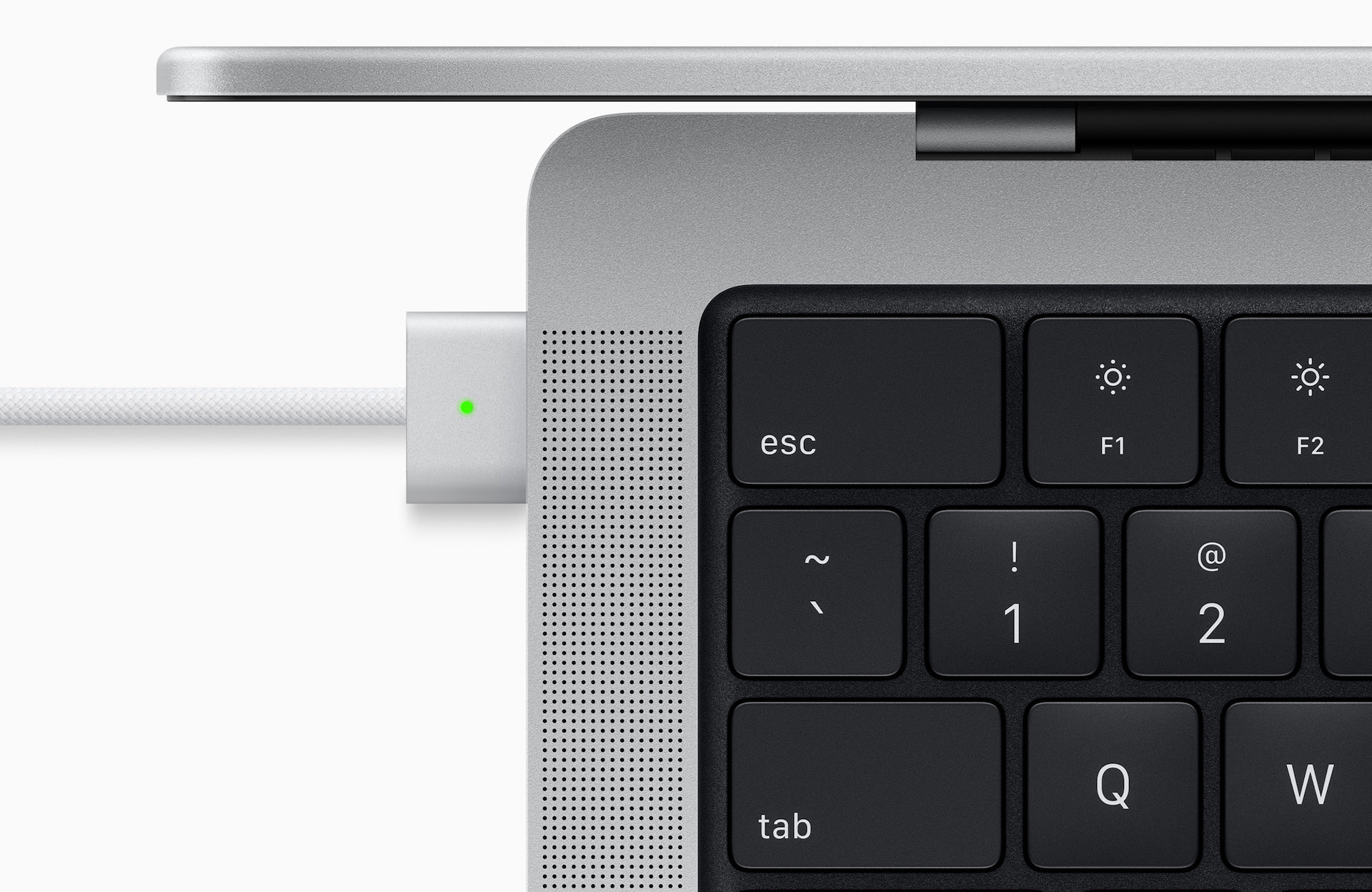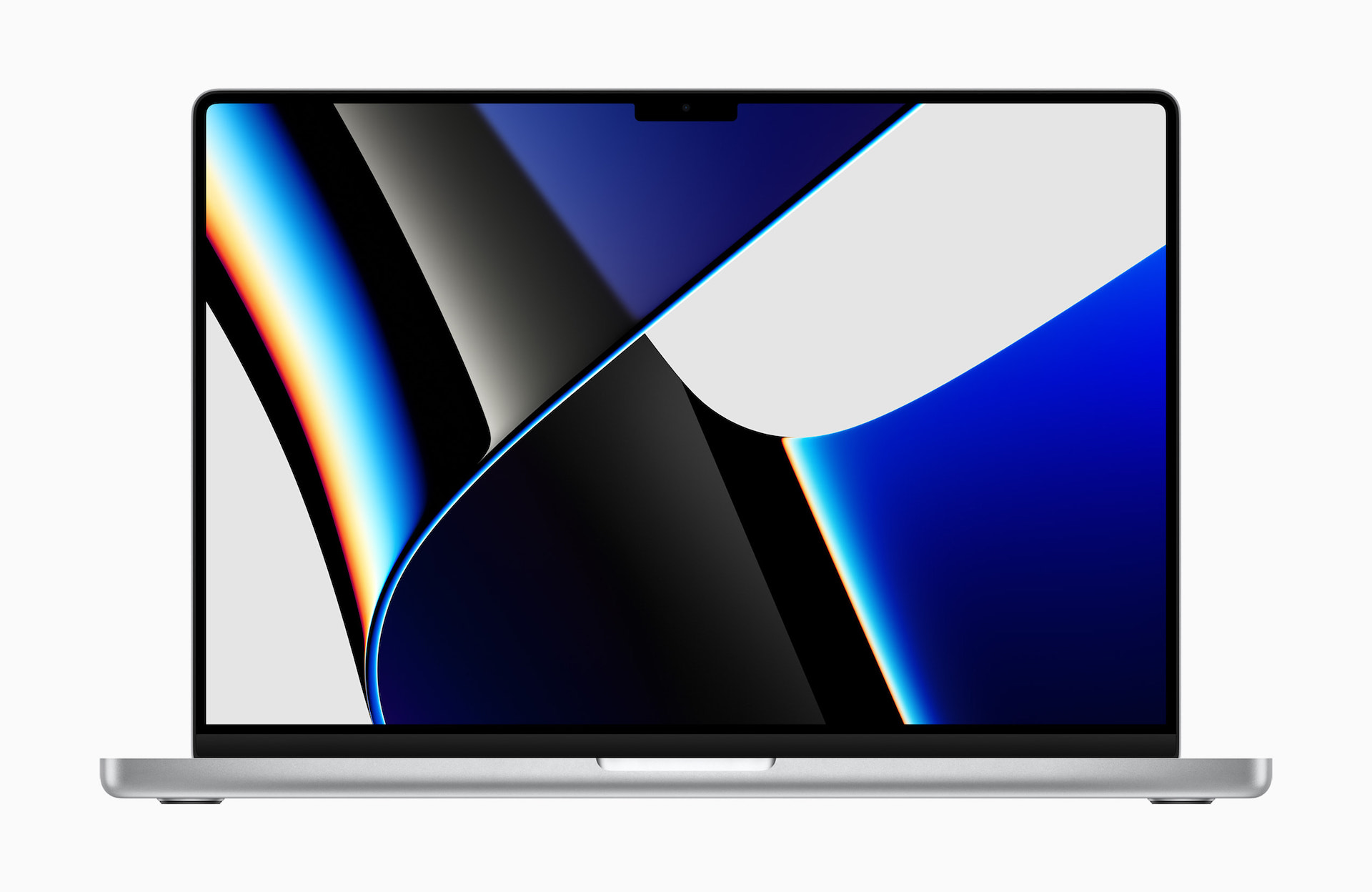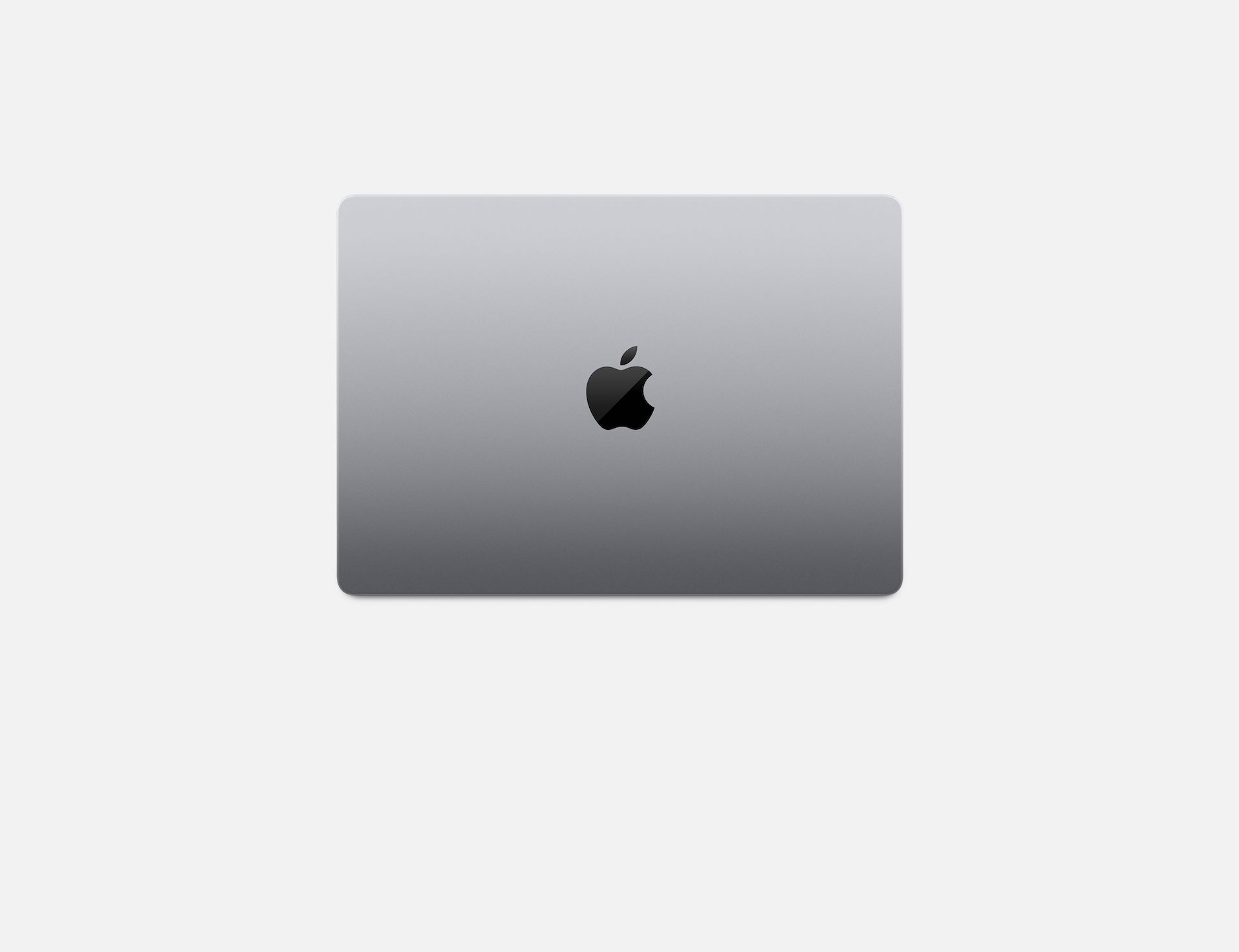Krajem 2021. godine, Apple nam je predstavio prvi Mac opremljen ekranom s većom stopom osvježavanja. Naravno, govorimo o redizajniranom MacBook Pro-u, koji je dostupan u 14″ i 16″ varijantama. Jedna od njegovih najvećih prednosti je Liquid Retina XDR displej sa samim ProMotion-om, kojim je Apple uspio impresionirati praktički svakoga. Osim visokog kvaliteta prikaza, nudi i prilagodljivu brzinu osvježavanja do 120 Hz. Zahvaljujući tome, slika je znatno življa i fluidnija.
To može biti zanima vas

Displeji sa većom brzinom osvježavanja su na tržištu već nekoliko godina. Njihovi proizvođači su se prvenstveno fokusirali na igrače kompjuterskih igara, gdje je glatkoća slike apsolutno ključna. Na primjer, u pucačinama i natjecateljskim igrama, viša stopa osvježavanja polako postaje neophodna za uspjeh profesionalnih gejmera. Međutim, ova funkcija polako stiže do običnih korisnika. I pored toga, može se naići na jednu posebnost.
Safari "ne može" koristiti ekran od 120 Hz
Kao što smo već spomenuli, veća brzina osvježavanja počela je prije nekog vremena prodirati i do takozvanih redovnih korisnika. Danas, dakle, na tržištu već možemo pronaći niz pristupačnih monitora sa, na primjer, brzinom osvježavanja od 120Hz/144Hz, koji su prije nekoliko godina obično koštali više nego dvostruko više nego danas. Naravno, i Apple se morao pridružiti trendu i stoga je svojim profesionalnim laptopima poklonio zaista kvalitetan ekran. Naravno, i sami operativni sistemi su spremni za veću brzinu osvježavanja, uključujući macOS. Ipak, u njemu možemo naići na jednu posebnost koja je uspjela iznenaditi mnoge korisnike.
Apple korisnici su prilikom skrolovanja primijetili da je slika još uvijek malo "pocijepana", odnosno da ne izgleda kako bi trebala na ekranu od 120Hz. Na kraju krajeva, ispostavilo se da je izvorni Safari pretraživač zaključan na 60 sličica u sekundi prema zadanim postavkama, što ga logično čini nesposobnim da iskoristi puni potencijal ekrana sa većom brzinom osvježavanja. Srećom, sve što trebate učiniti je promijeniti postavke i koristiti Safari pri 120 sličica u sekundi. U ovom slučaju, prvo je potrebno odabrati Safari > Preferences na gornjoj traci menija, kliknuti na Advanced panel i označiti opciju na samom dnu Prikažite meni za programere na traci menija. Zatim izaberite Programer > Eksperimentalne funkcije > na traci menija Preferirajte ažuriranja prikazivanja stranica blizu 60 fps.
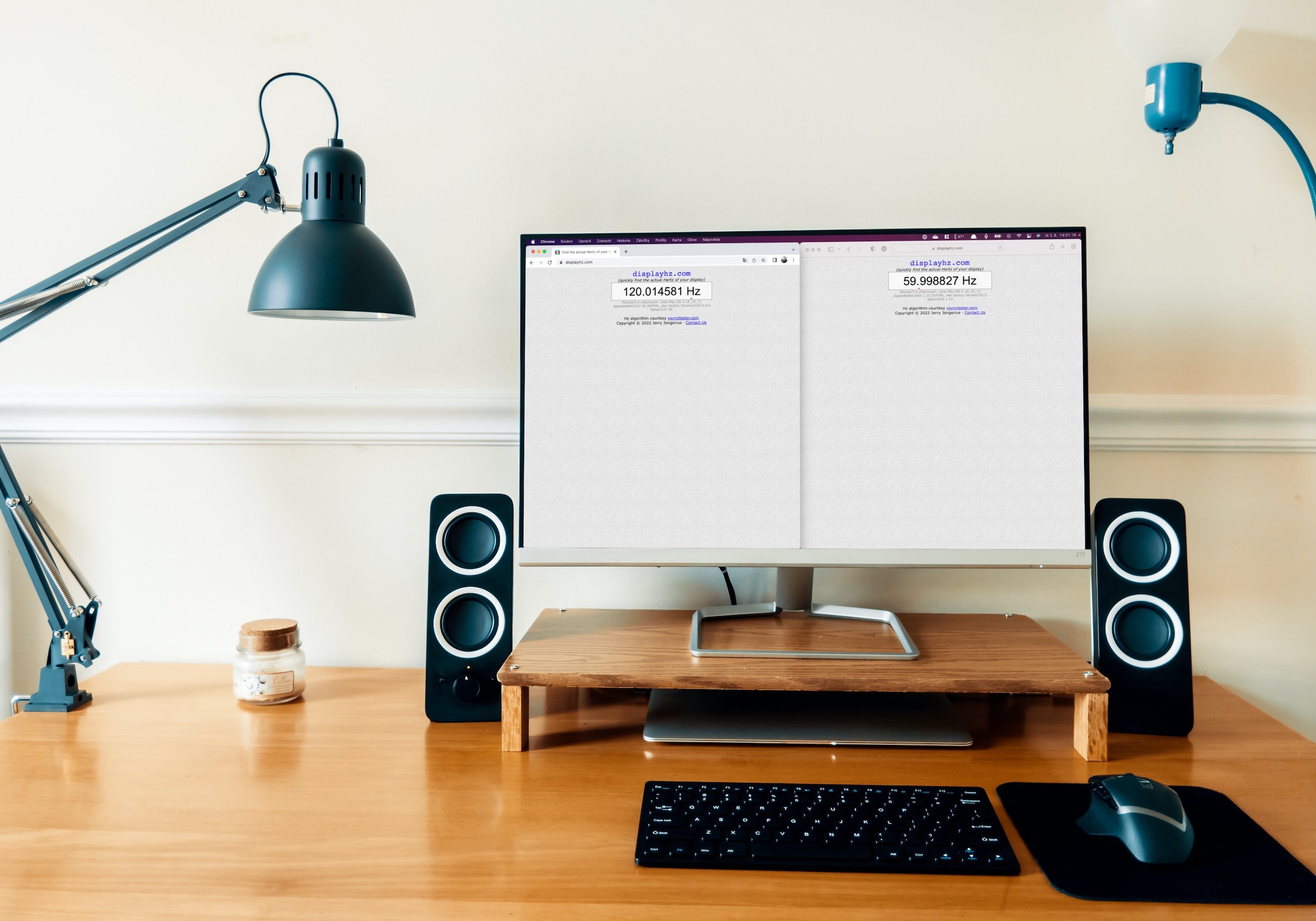
Zašto je Safari zaključan na 60 FPS?
Ali prije je pitanje zašto je takvo ograničenje zapravo prisutno u pretraživaču. Najvjerovatnije je to iz razloga efikasnosti. Naravno, veća brzina kadrova zahtijeva više energije i time također utiče na potrošnju energije. Ovo je vjerovatno razlog zašto je Apple odlučio da nativno ograniči pretraživač na 60 FPS. Ono što je interesantno, međutim, jeste da konkurentski pretraživači poput Chromea i Bravea nemaju takvo zaključavanje i u potpunosti koriste ono što je dostupno određenom korisniku.
To može biti zanima vas

 Adam Kos
Adam Kos